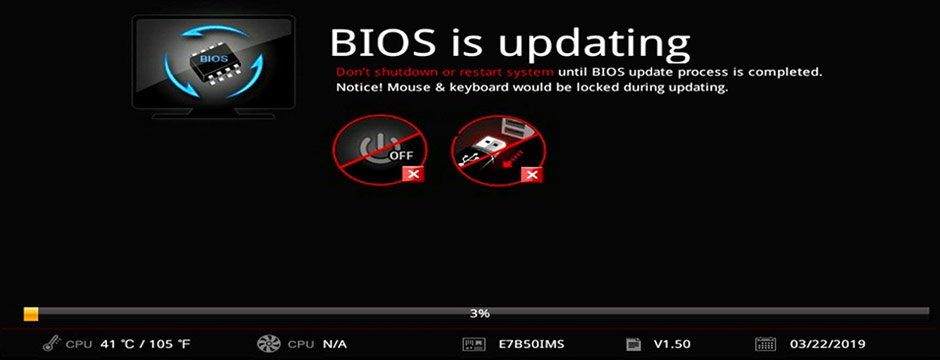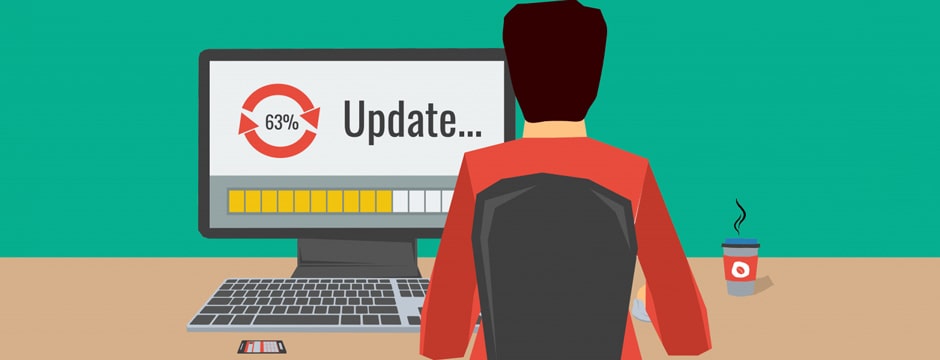چگونه بایوس را آپدیت کنیم؟ همه چیز درباره آپدیت Bios
نحوه آپدیت بایوس لپ تاپ چگونه است؟ BIOS یک سفت افزار است که همزمان با روشن شدن کامپیوتر، قطعات سخت افزاری را شناسایی کرده و ارتباط بین سخت افزار و سیستم عامل را برقرار می کند. بهروز نگه داشتن BIOS برای اطمینان از سازگاری کامل سخت افزار کامپیوتر با سیستم عامل لازم است. آپدیت بایوس مادربرد موجب افزایش عملکرد سیستم می شود، سازگاری سخت افزاری را بهبود می بخشد و همچنین باگ ها را نیز برطرف می کند.
در اینجا می خواهیم به بررسی مزایای آپدیت بایوس لپ تاپ بپردازیم و همچنین نحوه به روزرسانی BIOS را نیز توضیح خواهیم داد. اگر یک لپ تاپ اوپن باکس تهیه کرده اید که عملکرد ناپایداری دارد و یا یک قطعه از آن را تعویض کرده اید و می خواهید بایوس لپ تاپ خود را آپدیت کنید، این مقاله مناسب شما است.
مزایای آپدیت بایوس لپ تاپ
از آنجا که بایوس اولین نرم افزاری است که با روشن شدن لپ تاپ اجرا می شود، آپدیت بودن بایوس تاثیر زیادی روی عملکرد سیستم شما دارد. آپدیت بایوس مادربرد همچنین بر روی عملکرد و سازگاری سخت افزاری نیز تاثیر گذار است و می تواند پایداری را بیشتر کند که در ادامه در این مورد بیشتر توضیح داده شده است.
افزایش پایداری و عملکرد سیستم
گاهی اوقات اشکالات و باگ هایی در بایوس لپ تاپ شما وجود دارد که عملکرد سیستم را مختل می کند. برای مثال یک لپ تاپ دست دوم ایسوس دارید که عملکرد ناپایداری دارد و سرعت آن کند شده است، با آپدیت بایوس لپ تاپ، باگ های موجود رفع می شود در نتیجه پایداری و عملکرد سیستم نیز بهبود پیدا می کند.
پشتیبانی از سخت افزار اضافی
یکی از دلایل آپدیت بایوس مادربرد امکان پشتیبانی از سخت افزار جدید است. برای مثال شما یک سیستم گیمینگ قدیمی دارید که می خواهید بدون نیاز به تعویض مادربرد، CPU را تعویض کنید که با آپدیت بایوس لپ تاپ می توانید این کار را انجام دهید. با توجه به اینکه قیمت لپ تاپ استوک گیمینگ به صرفه تر است، بسیاری از کاربران به منظور صرفه جویی در بودجه فقط یک قطعه سخت افزاری را ارتقا می دهند و با بهروز رسانی بایوس از قابلیت آن بهره مند می شوند.
آپدیت بایوس لپ تاپ باعث بهبود ویژگی های امنیتی می شود
آپدیت بایوس لپ تاپ علاوه براینکه مشکلات سازگاری را رفع می کند، باعث بهبود ویژگی های امنیتی نیز می شود. اگر به دلیل ارزان بودن قیمت لپ تاپ لنوو استوک این مدل را انتخاب کرده اید اما از این می ترسید که از نظر امنیتی در خطر باشد می توانید با آپدیت بایوس مادربرد، لپ تاپ خود را در برابر تهدیدات محافظت کنید.
آیا لازم است بایوس را آپدیت کنیم؟
بهروز رسانی بایوس می تواند مزایای زیادی را به همراه داشته باشد که در اینجا چند نمونه از آنها را بررسی کردیم. علاوه براین، با آپدیت بایوس می توانید ثبات سیستم خود را تضمین کنید اما باید در نظر داشته باشید که این کار بسیار پر ریسک است و اگر در مراحل آپدیت با مشکلی روبهرو شوید ممکن است سیستم شما آسیب ببیند.
از آنجا که لپ تاپ های استوک به صرفه تر هستند مثلا قیمت لپ تاپ استوک دل از مدل نو آن ارزان تر است و شما یک مدل کارکرده را انتخاب کرده اید، شاید بهتر باشد برای ثبات سیستم خود بایوس آن را آپدیت کنید. بنابراین اگر آپدیت بایوس لپ تاپ تنها راهحلی است که در پیش رو دارید بهتر است این کار را انجام دهید. اما این کار باید با نهایت دقت انجام شود و قبل از شروع آپدیت بایوس لازم است یک سری نکات را در نظر داشته باشید تا در هنگام انجام کار دچار مشکل نشوید. در ادامه چند نکته مهم که در هنگام بهروزرسانی بایوس باید در نظر داشته باشید آورده شده است.
- فقط زمانی بایوس خود را آپدیت کنید که دلیل روشنی برای انجام این کار داشته باشید. اگر با مشکلی در سیستم خود مواجه نیستید، نیازی به آپدیت بایوس نیست.
- از وب سایت سازنده مادربرد خود، جدیدترین نسخه بایوس را دانلود کنید. به هیچ وجه از منابع غیرقابل اعتماد بایوس دانلود نکنید.
- قبل از شروع آپدیت، از اطلاعات مهم خود پشتیبان تهیه کنید. در صورت بروز مشکل در حین آپدیت، ممکن است اطلاعات خود را از دست بدهید.
- در حین آپدیت، کامپیوتر خود را خاموش نکنید. خاموش کردن کامپیوتر در حین آپدیت بایوس می تواند منجر به آسیب جدی به مادربرد شود.
- دستورالعمل های ارائه شده توسط سازنده مادربرد خود را با دقت دنبال کنید. هر مادربرد ممکن است فرآیند آپدیت بایوس مختص به خود را داشته باشد.
مشاهده بهترین قیمت لپ تاپ ایسوس برای برنامه نویسی در فروشگاه آترین کالا.
مراحل آپدیت بایوس
با در نظر گرفتن نکات بالا اگر همچنان قصد آپدیت بایوس لپ تاپ را دارید می توانید از طریق مراحل زیر این کار را انجام دهید.
- جدیدترین نسخه بایوس را از وب سایت سازنده مادربرد خود دانلود کنید.
- فایل دانلود شده را استخراج کرده و در یک درایو فلش USB قابل بوت کپی کنید.
- کامپیوتر خود را ریستارت کرده و وارد منوی بایوس شوید. کلید مورد نیاز برای ورود به بایوس معمولاً در هنگام راه اندازی کامپیوتر روی صفحه نمایش داده می شود.
- در منوی بایوس، گزینه مربوط به آپدیت بایوس را پیدا کنید. این گزینه ممکن است با عناوین مختلفی مانند “Flash BIOS” یا “Update BIOS” نمایش داده شود.
- فایل بایوس را از درایو فلش USB خود انتخاب کنید.
- دستورالعمل های روی صفحه را برای تکمیل فرآیند آپدیت دنبال کنید.
- پس از اتمام آپدیت، کامپیوتر خود را ریستارت کنید.